Informations préliminaires

Avant d'entrer dans le vif du sujet, il semble juste d'apporter quelques précisions sur les fonctionnalités qui peuvent être exploitées pour pouvoir envoyer un message à tous les contacts WhatsApp simultanément.
L'opération qui vous intéresse peut être effectuée via le des listes de diffusion. Si vous n'en avez jamais entendu parler, ce sont des listes qui peuvent être créées en incluant vos contacts sur WhatsApp et qui vous permettent d'envoyer le même message à plusieurs utilisateurs simultanément.
L'utilisateur faisant partie d'une liste de diffusion ne sait pas qu'il y a été ajouté (sauf si cela lui est expressément communiqué) et reçoit le message en voie privée, comme s'il s'agissait d'une conversation courante. Toute réponse est alors reçue par le créateur de la liste toujours en privé.
Pour chaque liste de diffusion, il est possible d'ajouter un au moins 2 contacts jusqu'à un maximum de 256. De plus, pour être ajoutés à la liste, les contacts en question doivent avoir enregistré le numéro de la personne qui l'a créé dans le carnet d'adresses du téléphone mobile auquel est associé le compte WhatsApp de référence.
Bref, tout en présentant une certaine analogie avec les groupes, dans lesquels tous les participants (maximum 256) peuvent participer à la conversation en groupe, les listes de diffusion sont une chose fondamentalement différente.
Un argument similaire, à certains égards, s'applique à la fonction de renvoi des messages, avec laquelle les listes de diffusion ont en commun la possibilité de pouvoir envoyer le même message à plusieurs contacts. Dans ce cas, cependant, le nombre maximum de contacts auxquels il est possible de faire suivre les messages de temps en temps est égal à 5 et il est essentiel que le message d'intérêt ait déjà été envoyé à quelqu'un ou reçu.
A noter que tous les messages envoyés à l'aide des listes de diffusion peuvent éventuellement être supprimés en procédant de manière pratiquement similaire à ce qu'il est possible de faire avec des conversations "normales", comme je vous l'ai expliqué dans mon tutoriel sur le sujet.
Comment envoyer un message à tous les contacts WhatsApp depuis Android
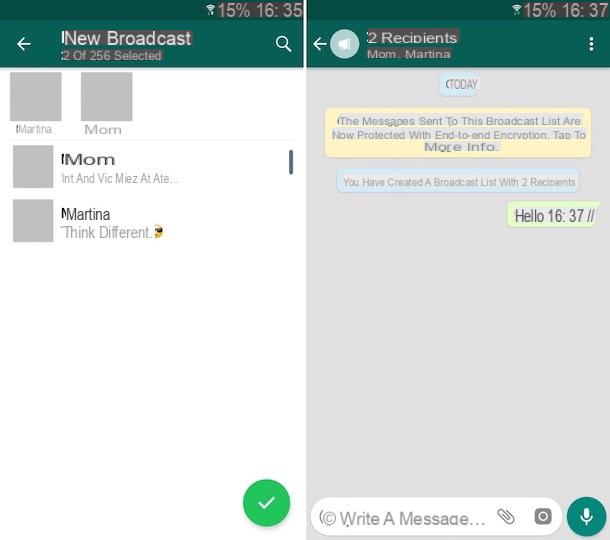
Après avoir apporté les précisions nécessaires ci-dessus, entrons dans le vif du sujet et allons donc découvrir comment envoyer un message à tous les contacts WhatsApp depuis Android. Alors, prenez votre téléphone portable, déverrouillez-le, connectez-vous à tiroir (l'écran où sont regroupées les icônes de toutes les applications) et ouvrez WhatsApp.
Maintenant que vous voyez l'écran d'accueil de l'application, allez dans l'onglet Chat et appuie sur le bouton avec i trois points verticalement situé en haut à droite. Alors choisissez l'option Nouvelle émission dans le menu qui s'ouvre et sélectionnez tout contacts vous voulez écrire (en tapant sur les noms pertinents dans la liste affichée).
À ce stade, appuyez sur le bouton vert avec le vérifier situé en bas à droite de l'écran, tapez le message que vous souhaitez envoyer à tous les contacts sélectionnés dans le message approprié champ de texte ou, alternativement, appuie sur le symbole de agrafe pour envoyer des documents, des photos, de l'audio, des emplacements ou pour partager des contacts, et appuyez sur le bouton vert avec leavion en papier, en bas à droite. Si, par contre, vous souhaitez envoyer un message vocal, appuyez sur le bouton avec le symbole de microfono en bas de l'écran.
Par la suite, vous pourrez à nouveau accéder à la liste de diffusion nouvellement créée et envoyer d'autres messages, ainsi que voir ceux déjà envoyés, en la sélectionnant dans l'onglet Chat de WhatsApp. Vous pouvez facilement distinguer une liste de diffusion des autres conversations, car elle est marquée d'une icône mégaphone.
Au lieu de cela, pour lire les réponses reçues des destinataires des messages, vous devez ouvrir des conversations individuelles, que vous pouvez toujours afficher dans l'onglet Chat de WhatsApp. Dans les conversations, vous pouvez également visualiser les messages que vous avez envoyés via la liste de diffusion et qui, dans ce cas, seront facilement reconnaissables car ils sont marqués d'un mégaphone.
Je précise également que, si vous le souhaitez, vous pouvez modifier le nom de la lisa ainsi que la liste des participants. Comment? Je vous l'explique tout de suite : ouvrez la liste de diffusion comme je l'ai indiqué plus haut, appuyez sur le bouton avec i trois points verticalement en haut à droite et sélectionnez l'élément Informations sur la liste de diffusion dans le menu qui s'ouvre.
Dans le nouvel écran qui apparaît, appuyez sur l'icône avec le crayon pour changer le nom de la liste, tandis que pour ajouter ou supprimer des destinataires de messages, appuyez sur le bouton Modifier les destinataires que vous trouvez au centre.
Si, par contre, vous souhaitez supprimer la liste, appuyez sur le libellé Supprimer la liste de diffusion placé en bas et confirmez vos intentions en appuyant sur l'élément effacer. Si vous souhaitez également empêcher la suppression du média de votre téléphone, décochez l'élément correspondant avant de continuer.
Comment envoyer un message à tous les contacts WhatsApp depuis iPhone
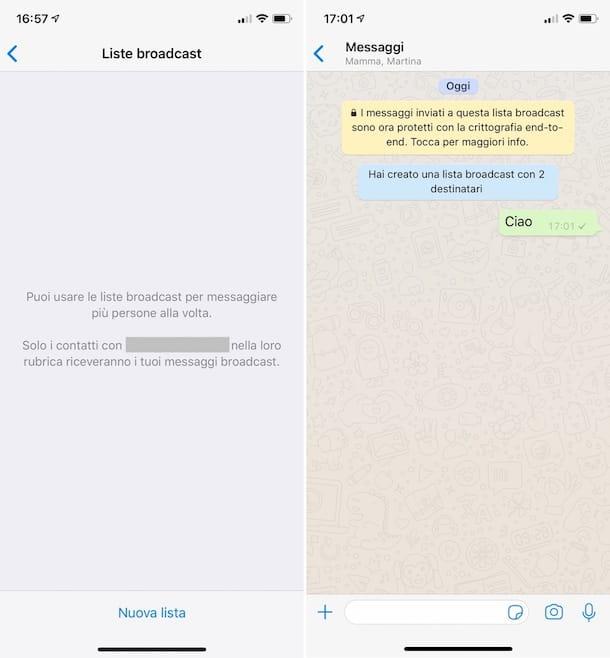
Possédez-vous un iPhone et souhaitez-vous savoir comment envoyer un message à tous les contacts WhatsApp ? Pas de problème, je vous règle immédiatement. La première étape que vous devez faire est de prendre le "iPhone par", le déverrouiller, accéder au écran d'accueil et démarrez l'application WhatsApp, en appuyant sur son icône.
Maintenant que vous voyez l'écran principal de l'application, allez à la section Chat du même, en appuyant sur l'élément approprié en bas à droite, et appuyez sur le libellé Lise émission, situé en haut à gauche. Appuyez ensuite sur le bouton Nouvelle liste et sélectionnez, dans la liste affichée, tous contacts à qui vous souhaitez envoyer le même message, puis appuie sur le libellé Créer, situé en haut à droite.
Tapez maintenant le message que vous souhaitez envoyer à tous les contacts sélectionnés dans le champ de texte approprié ci-dessous ou, alternativement, appuyez sur le symbole ** [+ **] à gauche pour envoyer des documents, des photos, de l'audio, des positions ou pour partager des contacts, et appuyez sur sur le bouton bleu avec leavion en papier pour envoyer le contenu. Pour envoyer un message vocal, par contre, appuyez sur le bouton avec le symbole de microfono situé en bas à droite.
Plus tard, vous pourrez accéder à la liste de diffusion nouvellement créée et envoyer d'autres messages, ainsi que voir ceux déjà envoyés, en la sélectionnant dans la section Chat> Listes de diffusion de WhatsApp.
Quant à la lecture des éventuelles réponses reçues des contacts de la liste, il suffit d'ouvrir les conversations individuelles, toujours attachées à la rubrique Chat de WhatsApp, en appuyant sur son nom. À l'intérieur, vous pouvez également consulter les messages que vous avez envoyés à l'aide de la liste de diffusion et que vous pouvez facilement reconnaître car ils sont marqués d'un symbole d'un mégaphone.
Si vous devez ensuite changer le nom de la liste ou la liste des contacts qui en font partie, rendez-vous sur l'écran WhatsApp où sont regroupées toutes les listes de diffusion (comme je l'ai expliqué quelques lignes plus haut), appuyez sur le bouton (I) placé à côté de la liste de référence et tapez le nom que vous souhaitez attribuer dans le champ Nom. Pour modifier la liste des destinataires des messages, cependant, appuie sur la voix Liste d'édition.
Voulez-vous supprimer une liste de diffusion que vous avez créée ? Oui vous pouvez le faire aussi : pour le faire, vous devez toujours aller sur l'écran WhatsApp où toutes les listes de diffusion sont regroupées, appuyez sur l'élément Modification (en haut à droite), appuyez sur bouton circulaire rouge à gauche de la liste de références et appuyez sur le bouton effacer vous voyez apparaître sur la droite. C'est tout!
Comment envoyer un message à tous les contacts WhatsApp depuis un ordinateur
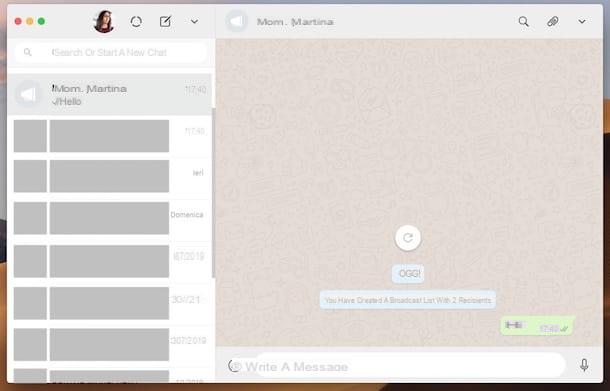
Passons maintenant à la pente ordinateur et découvrons, ensemble, comment envoyer un message à tous les contacts WhatsApp en utilisant le client de service pour Windows et macOS ou WhatsApp Web, la version Web de WhatsApp qui fonctionne dans tous les principaux navigateurs Web.
Malheureusement, aucune des solutions qui viennent d'être évoquées ne permet de générer directement des listes de diffusion. ils vous permettent uniquement d'envoyer des messages à des listes précédemment créées sur les smartphones. Idem pour la gestion : depuis l'ordinateur les listes ne peuvent pas être modifiées, seulement supprimées.
Compte tenu de ce qui vient d'être dit, démarrez tout d'abord l'application WhatsApp sur votre ordinateur, en la rappelant via le menu Démarrer (si vous utilisez Windows) ou via le Launchpad (si vous utilisez macOS). Si, par contre, vous préférez utiliser WhatsApp Web, connectez-vous avec votre navigateur préféré (par ex. Chrome).
Maintenant, si vous ne l'avez pas déjà fait, scannez le QR code pour vous connecter à votre compte. Pour cela, ouvrez WhatsApp sur votre smartphone, rendez-vous dans la rubrique Paramètres> WhatsApp Web/Bureau> Scannez le code QR et scannez le code que vous voyez dans la fenêtre WhatsApp sur le PC avec l'appareil photo du téléphone portable. Plus de détails sur ce qu'il faut faire sont disponibles dans mon tutoriel sur la façon d'utiliser WhatsApp à partir de votre PC.
Sélectionnez ensuite le émission de lisa créé à partir du mobile dans la liste des conversations sur le côté gauche de l'écran WhatsApp et tapez le message que vous souhaitez envoyer à tous les contacts de la liste dans le zone de texte, situé en bas à droite. Appuyez ensuite sur le bouton Envoi sur le clavier de l'ordinateur ou cliquez sur le bouton avec leavion en papier vous voyez apparaître.
Si, par contre, vous souhaitez envoyer des photos, des vidéos, des documents ou souhaitez partager des contacts, cliquez sur l'icône agrafe situé en haut à droite et faites votre choix dans le menu qui s'ouvre.
Quant à la lecture des réponses reçues des contacts, ouvrez simplement les conversations individuelles en cliquant sur les noms pertinents sur le côté gauche de l'écran WhatsApp. À l'intérieur, vous pouvez également consulter les messages que vous avez envoyés à l'aide de la liste de diffusion, facilement reconnaissable car ils sont marqués d'un symbole d'un mégaphone.
Si vous souhaitez supprimer une liste de diffusion créée, cliquez sur flèche vers le bas que vous trouvez à côté du nom du même (dans la liste des conversations), sélectionnez l'élément Supprimer la liste de diffusion dans le menu qui s'ouvre et cliquez sur le bouton effacer.
En cas de doute ou de problème
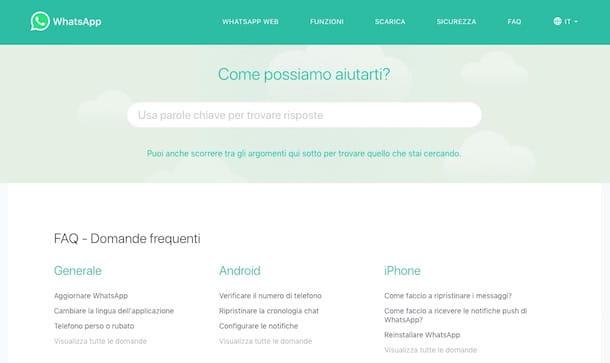
Avez-vous suivi très attentivement mes instructions sur la façon d'envoyer un message à tous les contacts WhatsApp, mais en utilisant le célèbre service de messagerie, un problème est survenu auquel vous n'avez pas encore pu remédier ? Vu la situation, le meilleur "truc" que je peux vous proposer pour essayer d'y remédier est de consulter le QFP de WhatsApp, en visitant la page Web relative, et voyez si, parmi les différentes questions avec des réponses toutes faites, il y a aussi quelque chose concernant votre problème.
Si même en procédant comme je viens de l'indiquer, vous n'êtes pas en mesure de résoudre, contactez leassistenza de WhatsApp, afin de bénéficier d'un accompagnement personnalisé. Pour ce faire, envoyez un e-mail aux adresses que vous trouverez sur la page pour contacter WhatsApp, en sélectionnant d'abord l'appareil de référence.
Pour plus de détails sur ce qu'il faut faire, je vous recommande de lire mon guide spécifiquement dédié à la façon de contacter WhatsApp.


























